Ki jan yo refè nòt ki pèdi oswa efase soti nan iPad
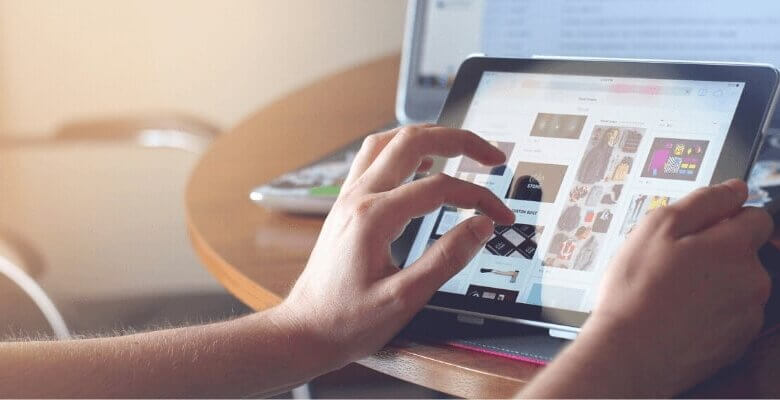
“Kòm yon ekriven, mwen renmen ekri nenpòt lide enspirasyon ki flache nan tèt mwen sou app iPad Note. Ou pa ka imajine ki jan pwofondman mwen konte sou iPad a. Men, mwen te jwenn mwen pèdi tout nòt mwen yo lè dènye fwa mwen te lanse iPad mwen an. Mwen dezespereman bezwen yo tounen. Èske gen nenpòt fason refè nòt efase nan iPad a? "
Konpare ak laptops, iPad a trè pòtab. Li ka fè anpil nan travay woutin nou yo ak pran nòt pou kenbe lavi nou sou bon chemen an se youn nan travay yo. Pou pèdi nòt iPad, ou ka fè erè ale nan yon reyinyon enpòtan, bliye date mennaj la, pa gen okenn lide ki sa ou ta dwe fè pwochen èdtan, elatriye.
Lè ou kole nan sitiyasyon dezespere sa a, pwobableman ou mande tèt ou "ki jan yo refè nòt efase sou iPad" ankò e ankò. iPhone Data Recovery ka ede w debarase m de sitiyasyon ki fwistre sa a. Li se lojisyèl pwofesyonèl ki ka refè nòt efase fasil. Li ofri 3 mòd: rekipere nòt soti nan iPad Pro, iPad Air, iPad mini san backup, rekipere nòt iPad nan iTunes dosye backup, ak restore nòt iPad nan backup iCloud.
Telechaje vèsyon jijman ki anba a epi eseye.
Telechaje gratisTelechaje gratis
Ide: Tanpri sonje ke anvan ou itilize iPhone Data Recovery pou refè nòt, ou ta dwe itilize iPad a pi piti ke posib. Sinon, nòt yo sou iPad a pral ranplase sa ki mennen nan done yo te irekirab.
Solisyon 1: Ki jan yo refè nòt soti nan iPad dirèkteman
Etap 1: Konekte iPad nan òdinatè a
Kouri lojisyèl an epi konekte iPad a nan òdinatè a.


Etap 2: Eskane ak preview nòt efase sou iPad a
Lè iPad a detekte pa pwogram nan, klike sou "Kòmanse eskane". Apre optik, tout dosye yo sou iPad a yo ki nan lis nan kategori. Ou gen dwa aperçu tout foto efase iPad, nòt, ak plis ankò anvan rekiperasyon. Ou ka chwazi tou "Nòt" sèlman lè aperçu pou sove efò. Markdown sa ou bezwen refè.

Etap 3: Refè nòt efase soti nan iPad
Klike sou "Reprann" pou konsève pou nòt yo pèdi nan òdinatè w lan.

Solisyon 2: Ki jan yo refè nòt soti nan iTunes sovgad File
Etap 1: Chwazi iTunes dosye backup
Apre w fin chwazi "Reprann soti nan iTunes File Backup" mòd, chwazi fichye a ou bezwen itilize epi klike sou "Kòmanse eskane".
Telechaje gratisTelechaje gratis

Etap 2: Refè nòt iPad
Yon kèk segond pita, tout dosye ki ka refè sou iPad a òganize pa kategori. Li fleksib pou chwazi foto, kontak, nòt, mesaj, elatriye anba chak kalite lè w tcheke ti bwat la devan kalite dosye a. Chwazi "Nòt" ak Lè sa a, chwazi nòt patikilye lè w tcheke ti bwat la devan chak dosye youn pa youn. Finalman, klike sou "Reprann" pou konsève pou nòt sou òdinatè a kòm dosye HTML.

Solisyon 3: Ki jan yo refè nòt nan iCloud File sovgad
Ou kapab tou retabli nòt sou iPad soti nan backup iCloud. Etap yo byen senp: Siyen nan kont iCloud > Chwazi epi telechaje backup iCloud > Preview epi chwazi nòt ki pèdi sou iPad.
Telechaje gratisTelechaje gratis


iPhone Done Recovery pèmèt ou refè tout done ki pèdi nan iPad ou san pwoblèm. Ou ka aplike lojisyèl sa a epi al gade nan pasaj sa a pou refè pèdi oswa efase foto, mesaj, kontak, videyo, kalandriye, ak lòt dosye sou iPad ou tou.
Telechaje gratisTelechaje gratis
Ki jan itil te pòs sa a?
Klike sou yon etwal pou evalye li!
mwayèn Rating / 5. Vòt konte:




